Совместная работа и права на проекты
В этой инструкции мы покажем как передать права для командной работы над проектом.
Всю инструкцию можно просмотреть здесь в картинках по этапам:
1. Вы вошли в свой профиль в Сеолите и находитесь на стадии выбора проекта.

2. Зайдём в проект, на который хотим открыть доступ для совместной работы.
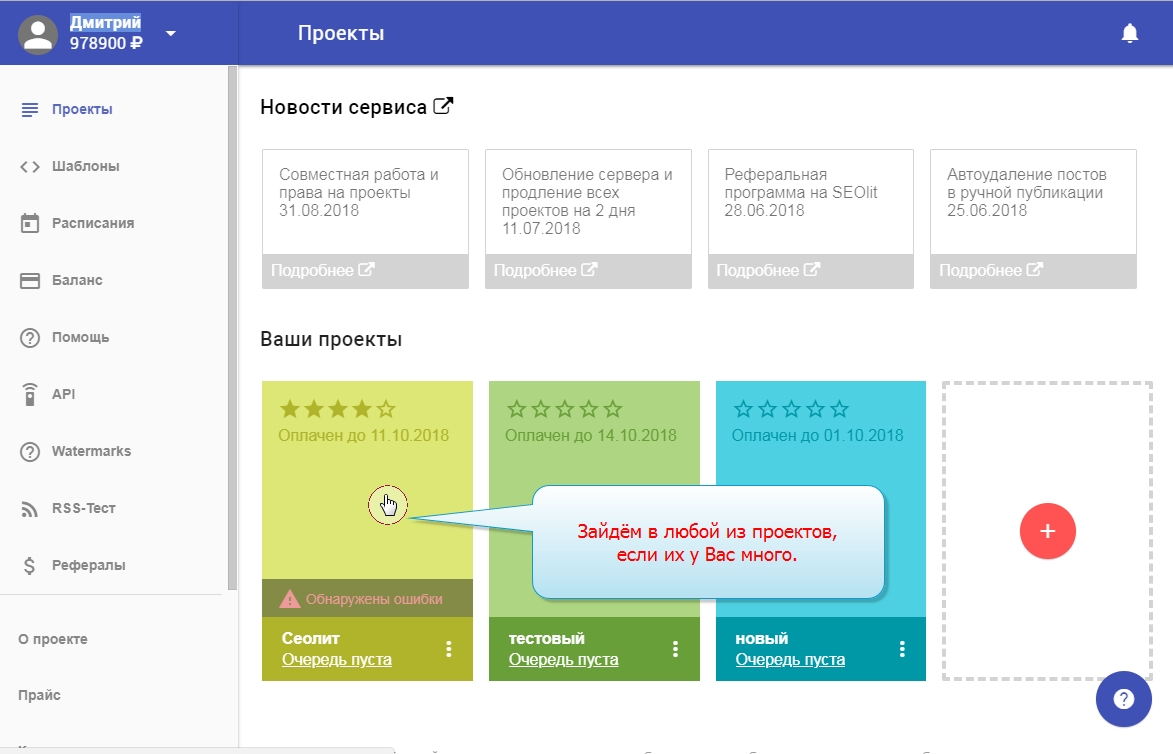
3. Нажимаем на иконку "Права на проект".
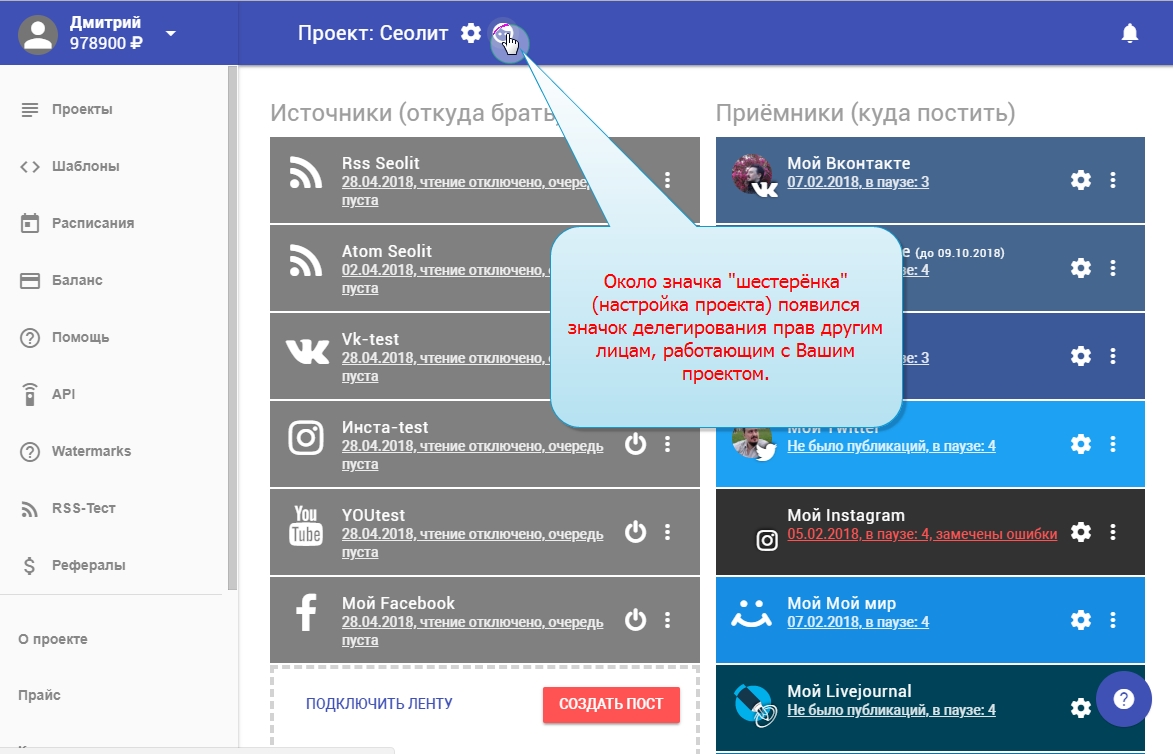
4. В открывшимся окне видим, кто какими правами обладает, и какие статусы можно присвоить каждому члену команды, работающему над проектом.
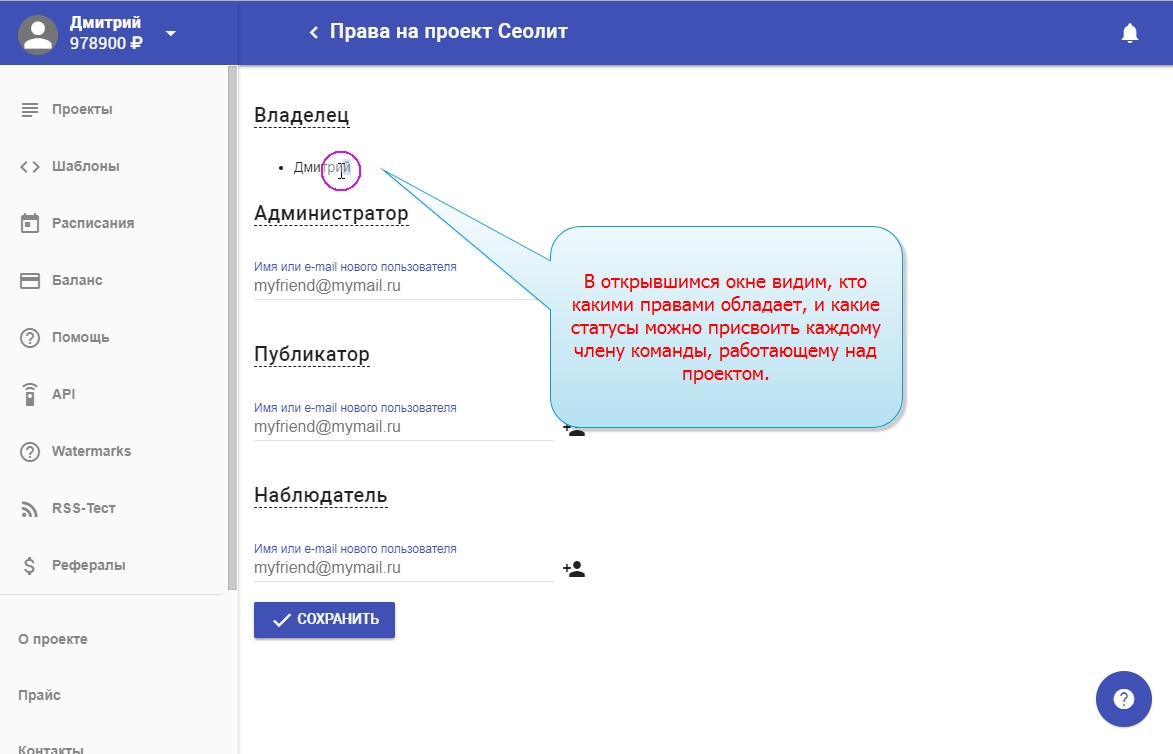
5. Чтобы посмотреть права на проект у владельца, нажимаем на заголовок "Владелец".
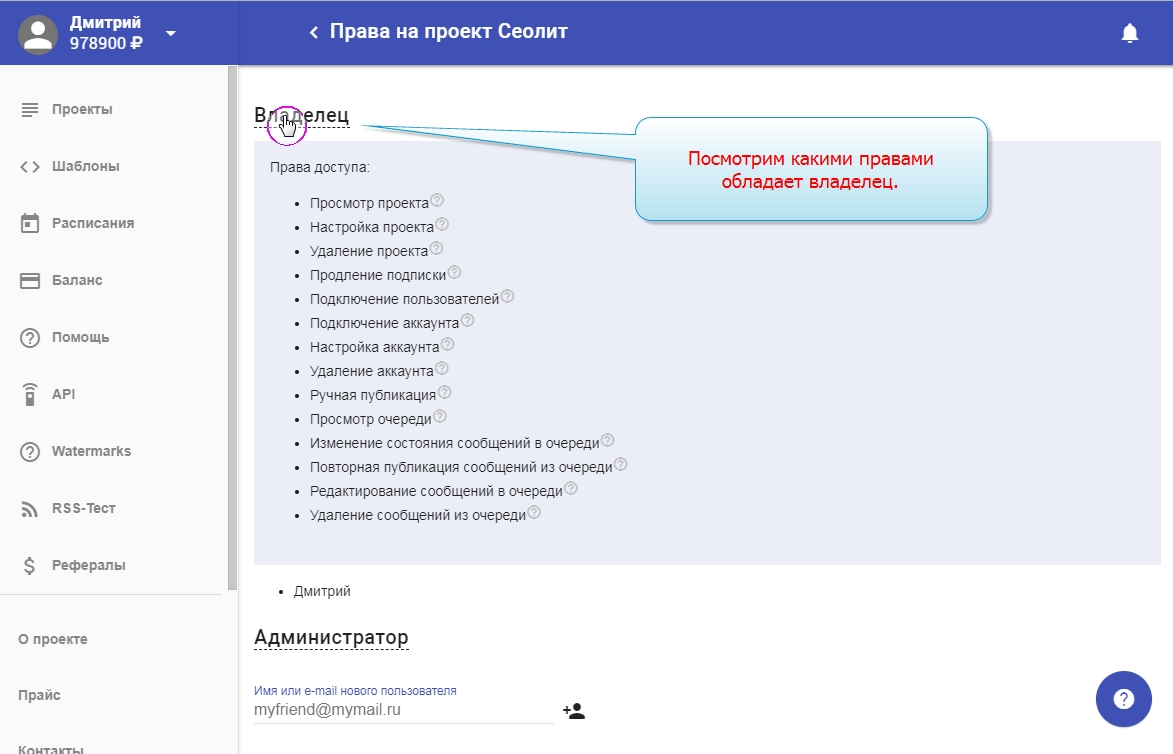
6. Убедитесь, что владельцем являетесь Вы по умолчанию.
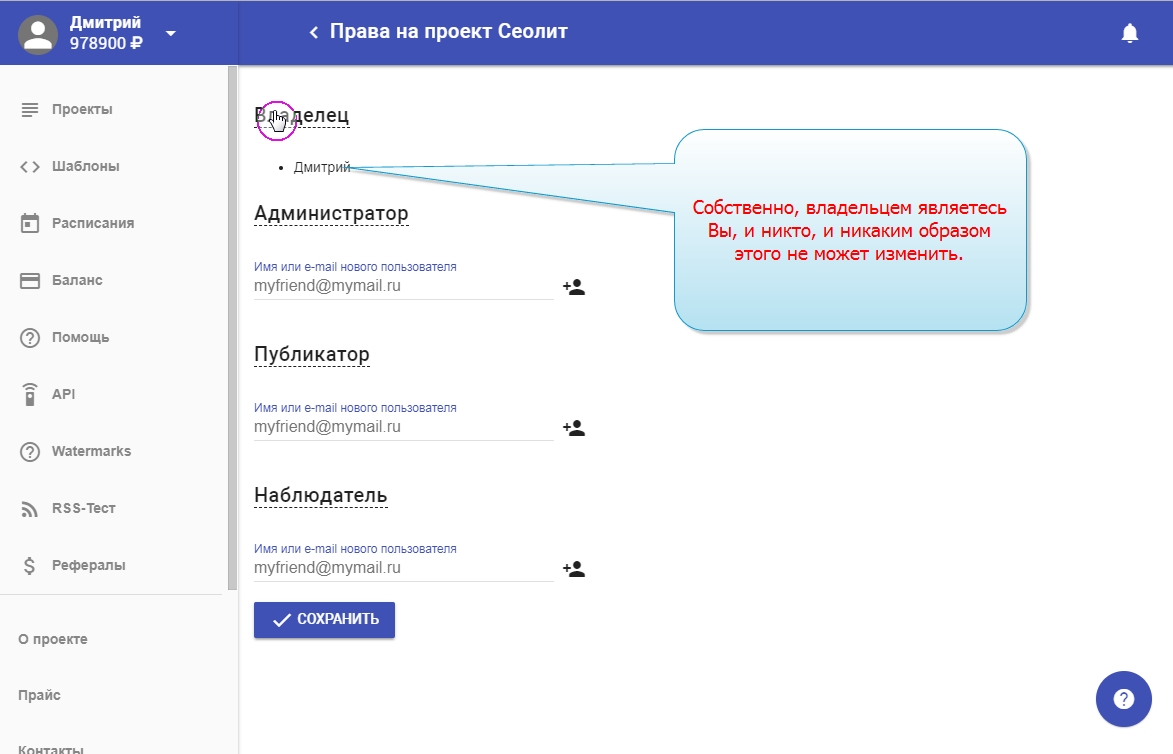
7. Ниже расположены статусы управленцев по снижению влияния на проект.
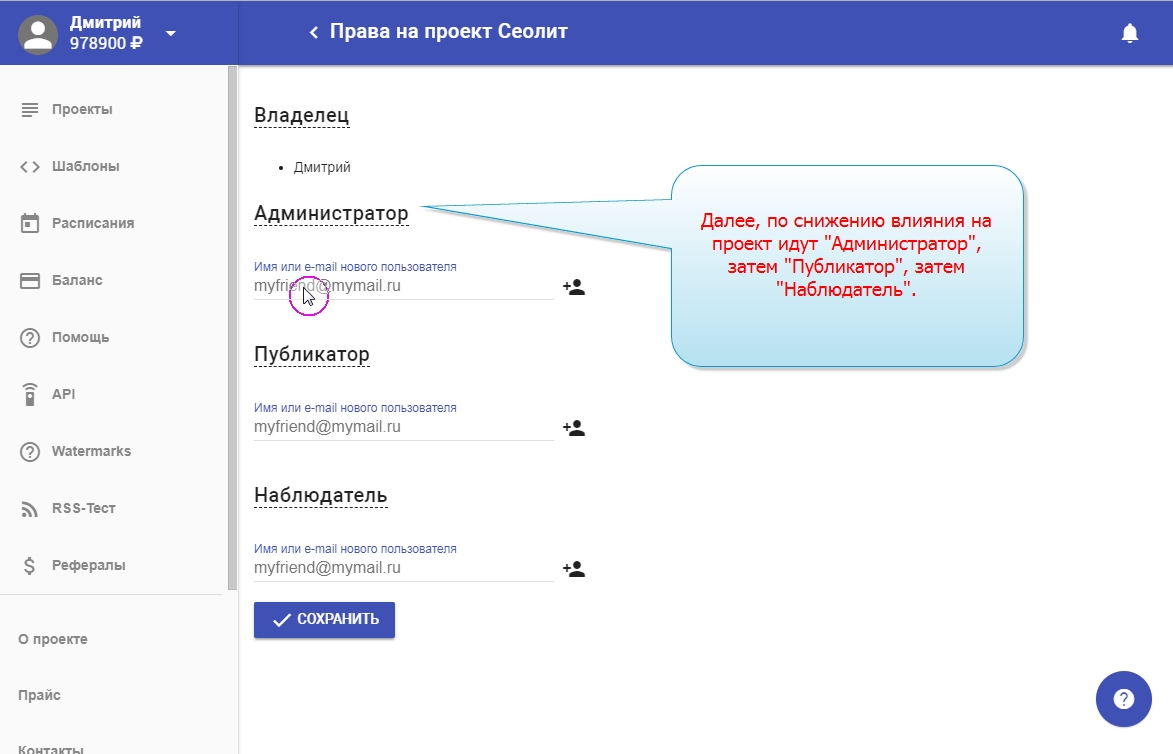
8. Рассмотрим "Наблюдателя" и проследим, как при повышении статуса меняются права управления проектом.
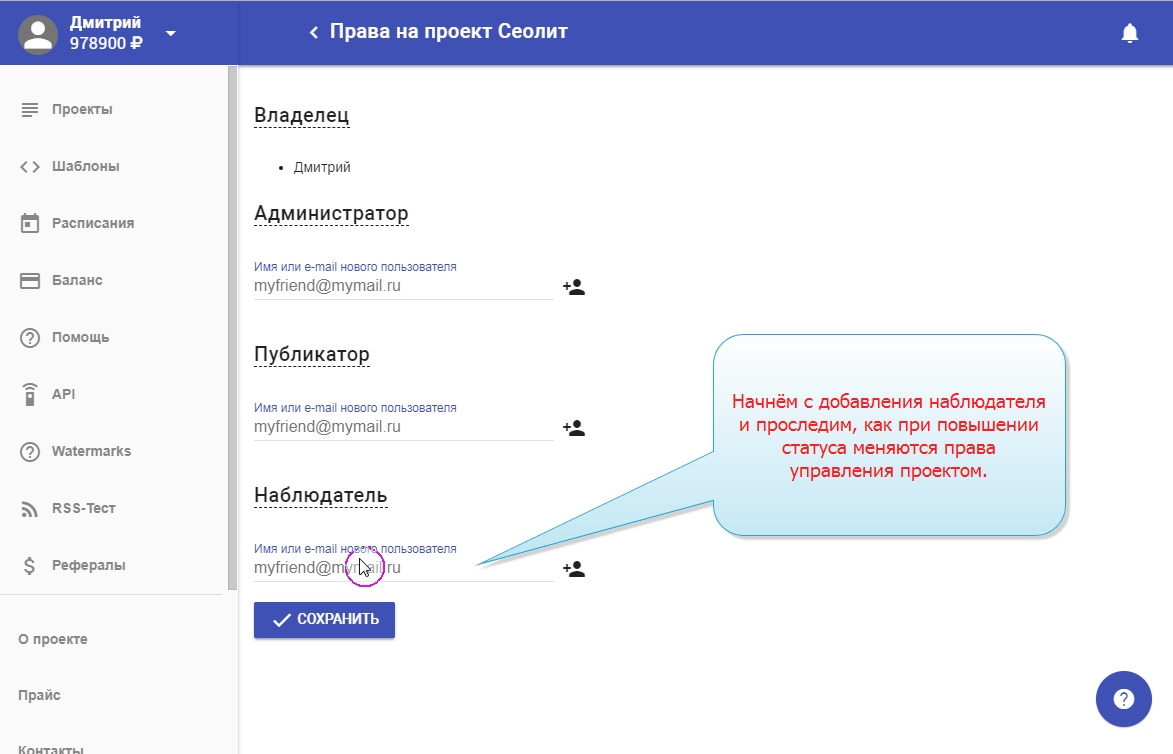
9. Вводим e-mail пользователя, которого хотим добавить в наблюдатели.
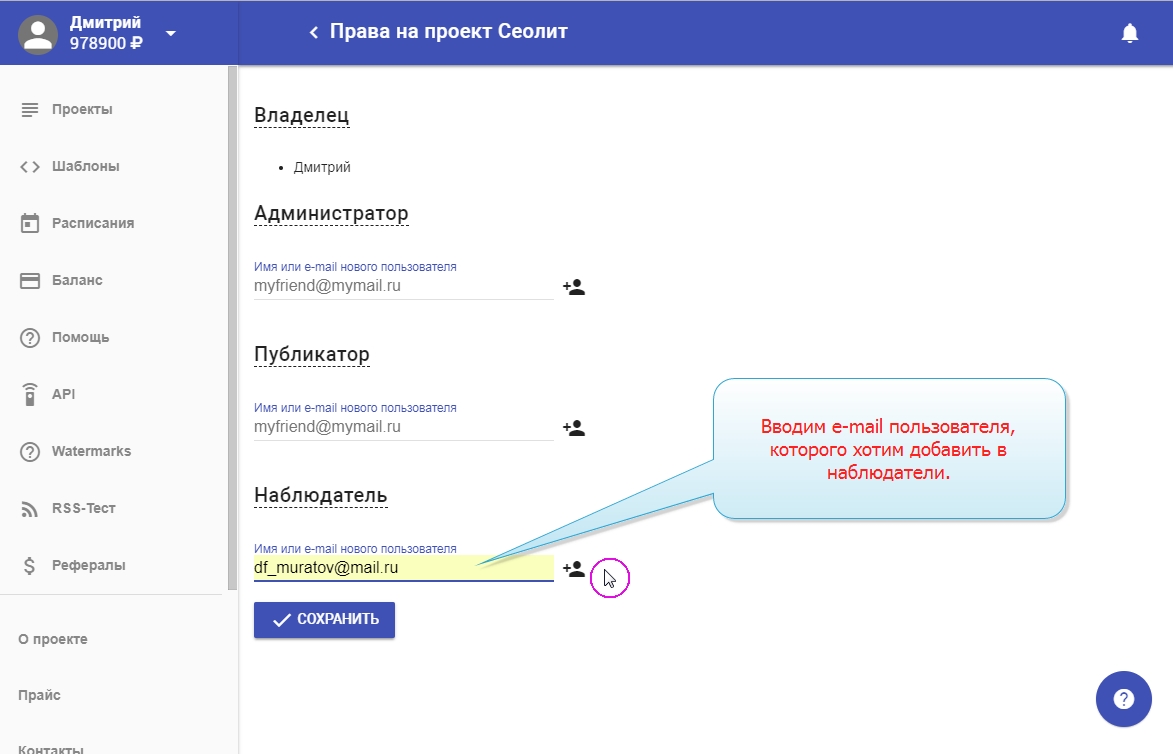
10. Нажимаем кнопку "Добавить пользователя".
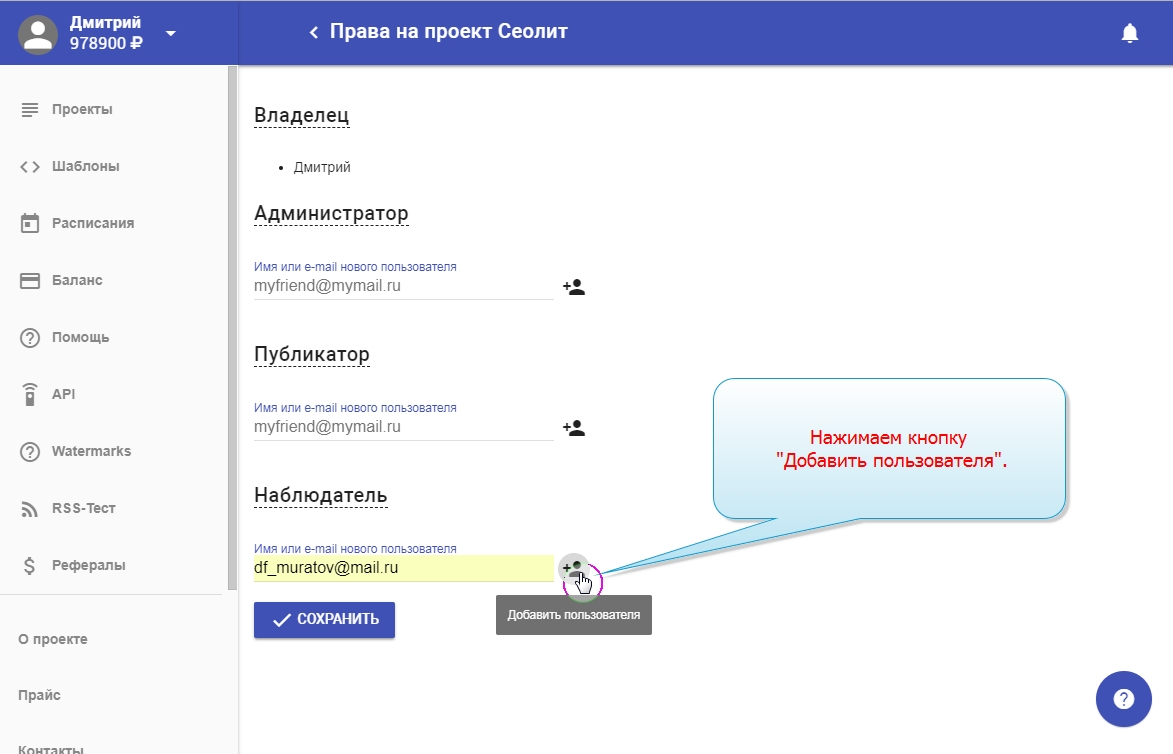
11. Пользователь добавлен.

12. Прочтём права наблюдателя и сохраним.
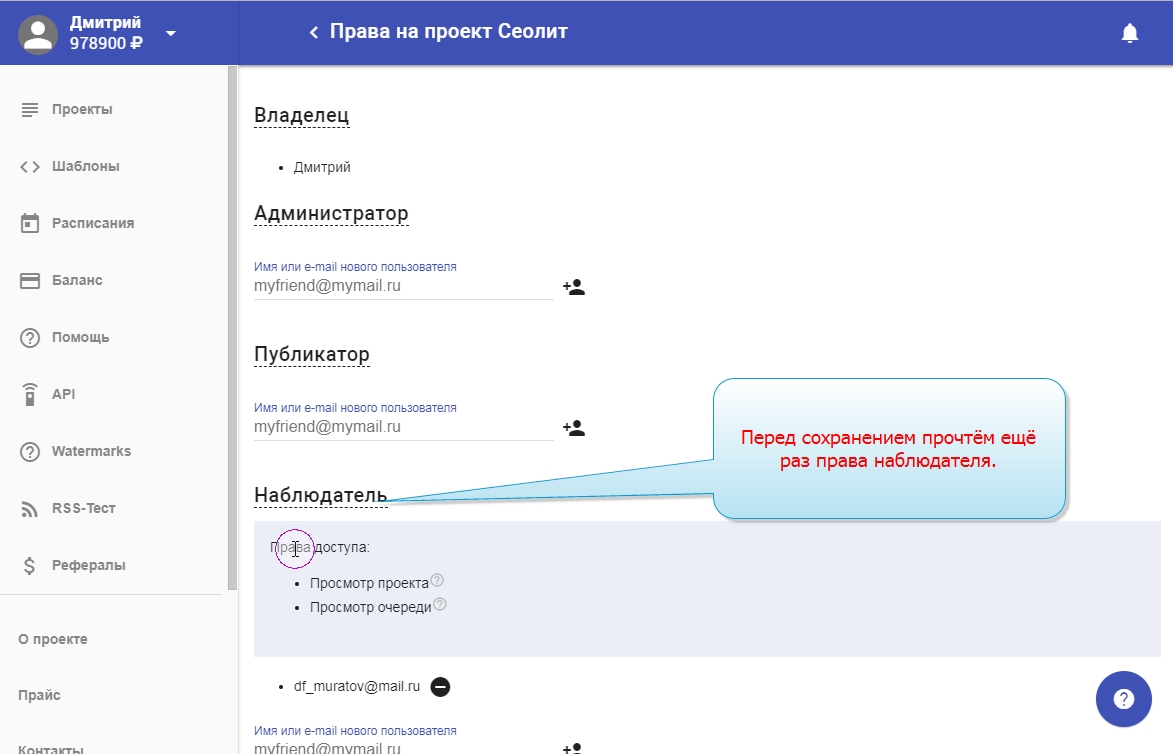
13. Сохраняем.

14. Зайдём в аккаунт наблюдателя.
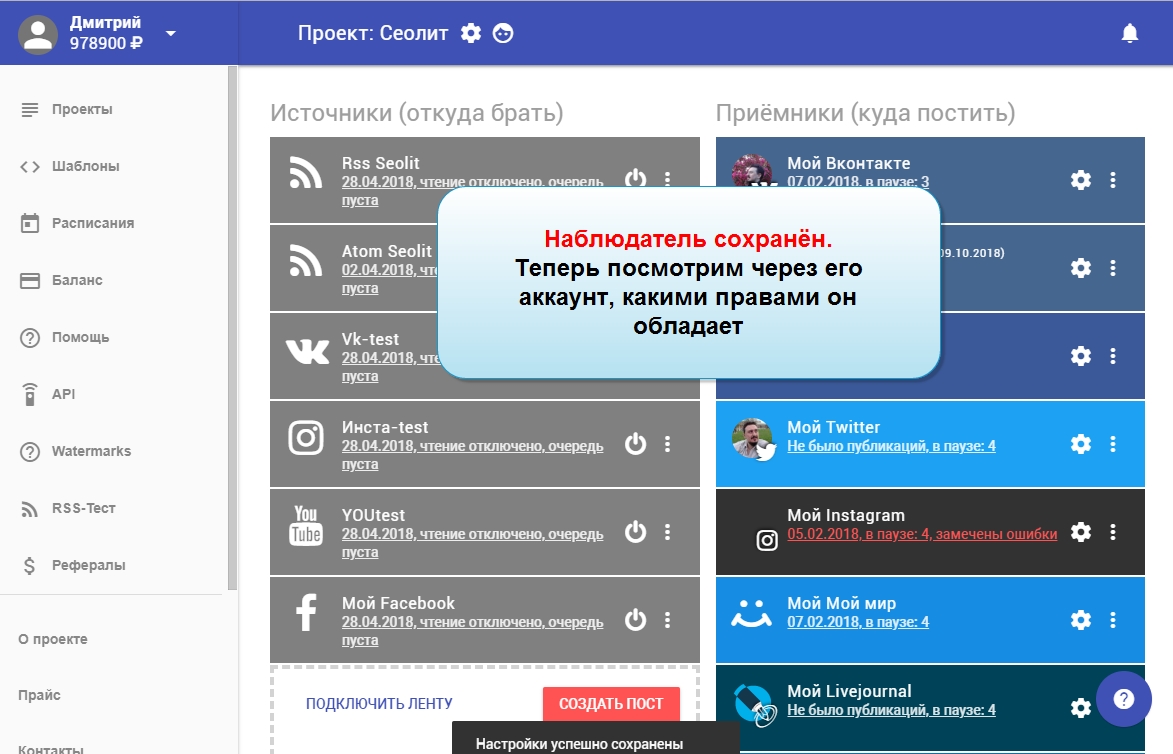
15. Нажимаем F5, чтобы увидеть переданный на управление проект.
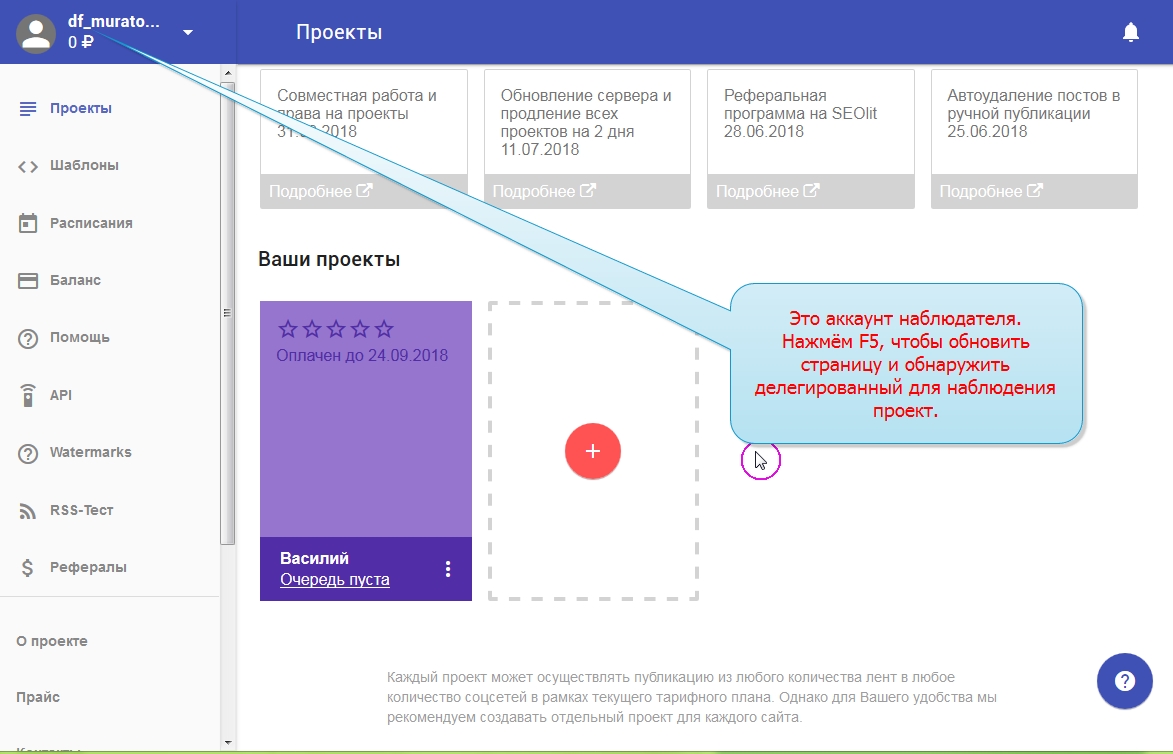
16. Зайдём в проект и проверим возможности наблюдателя.
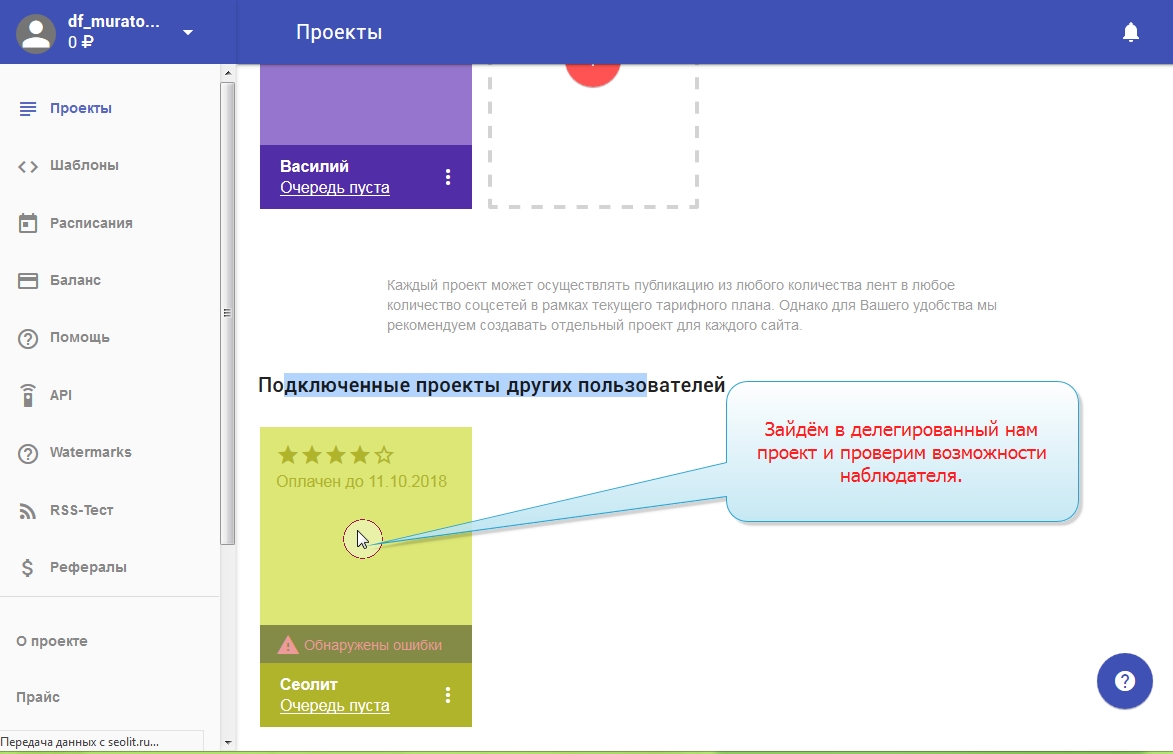
17. Как видим, ничего корректировать, редактировать, удалять, добавлять и делать посты мы здесь не можем. Можем только отслеживать проесс постинга..
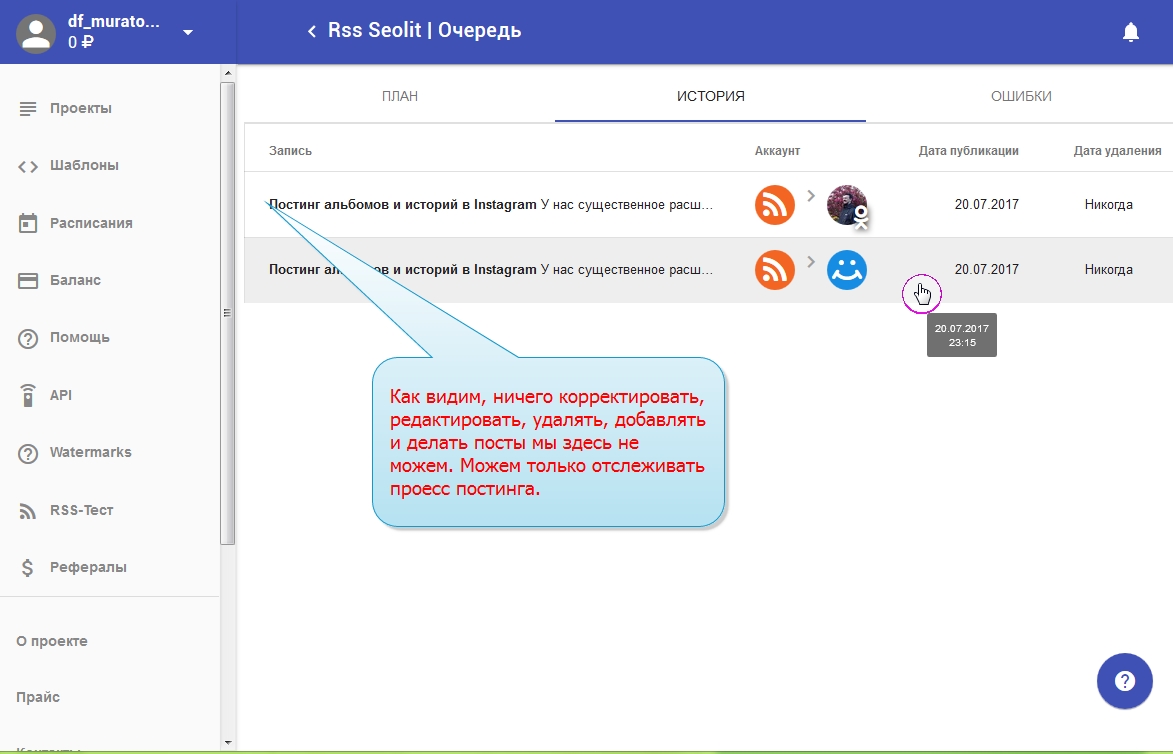
18. Перейдём в аккаунт владельца и посмотрим какими правами наделён публикатор.
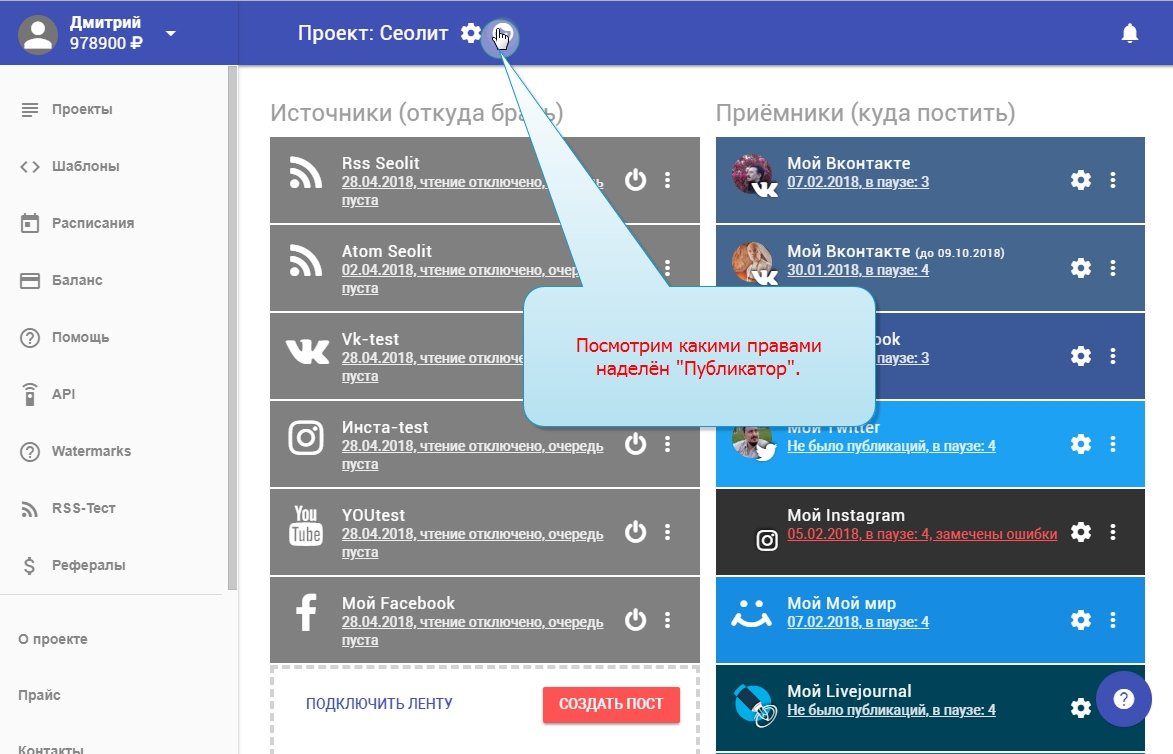
19. Откроем права публикатора.
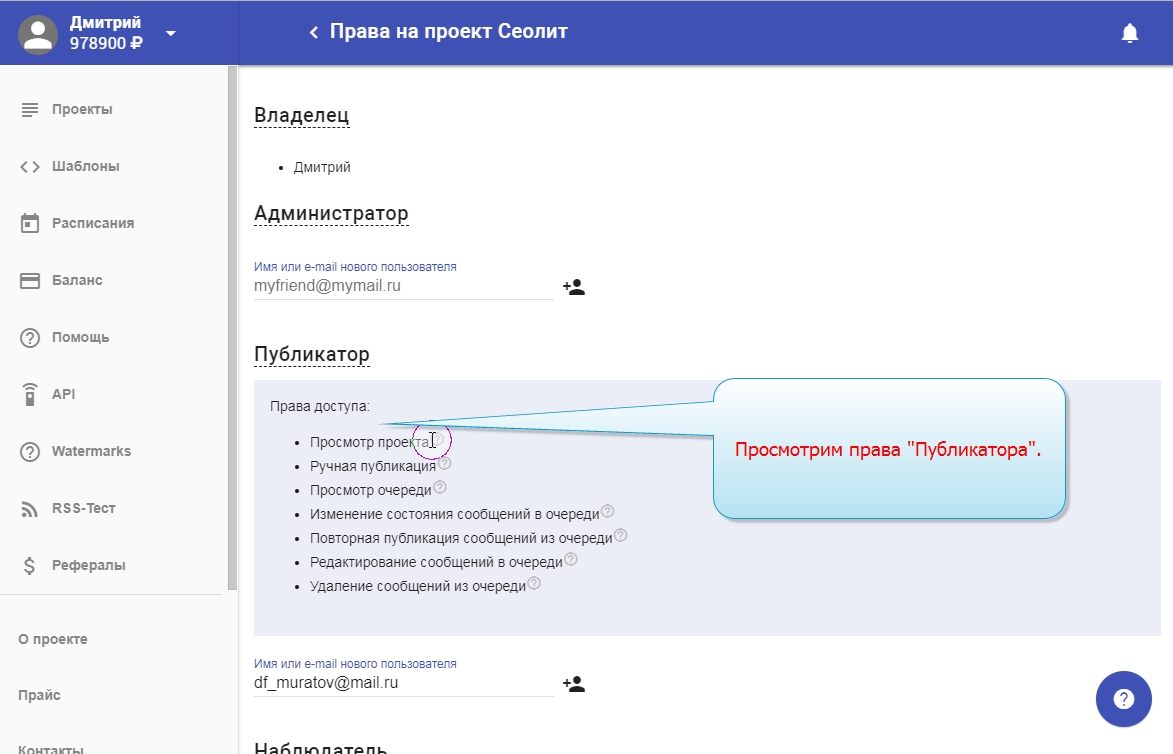
20. Добавим в публикаторы того же самого пользователя, который у нас в наблюдателях и сохраним.
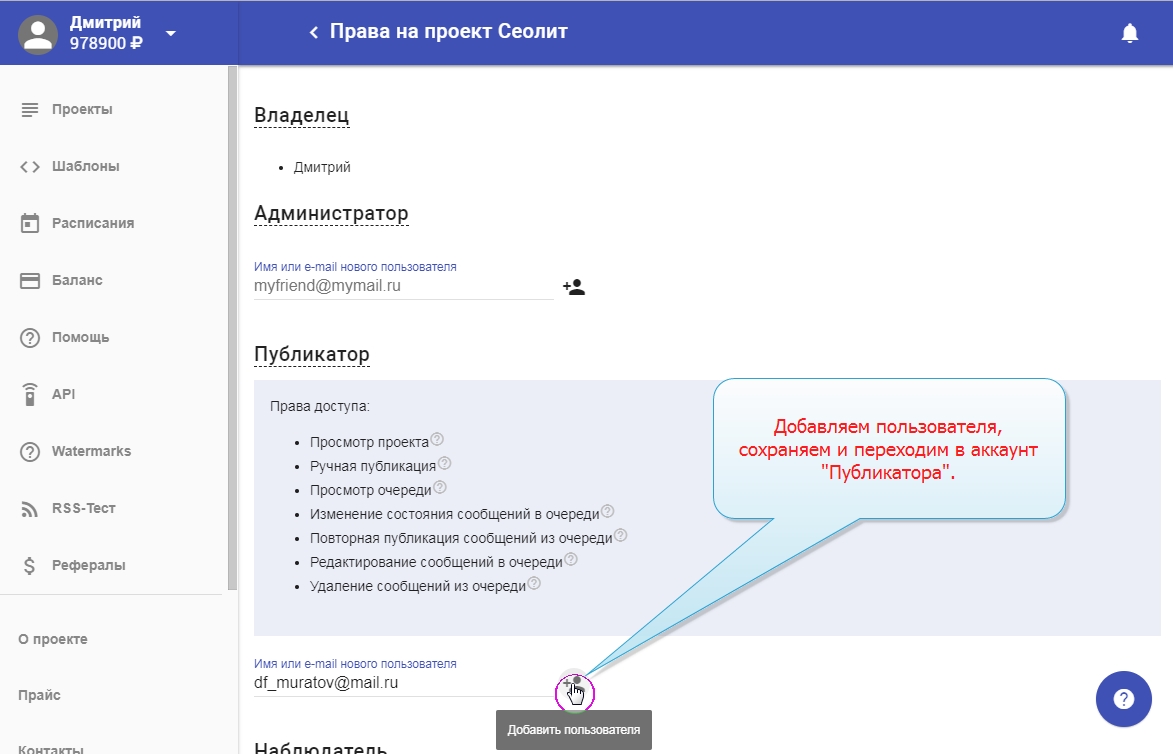
21. Перейдём в аккаунт публикатора и нажмём F5, чтобы обновить изменения.
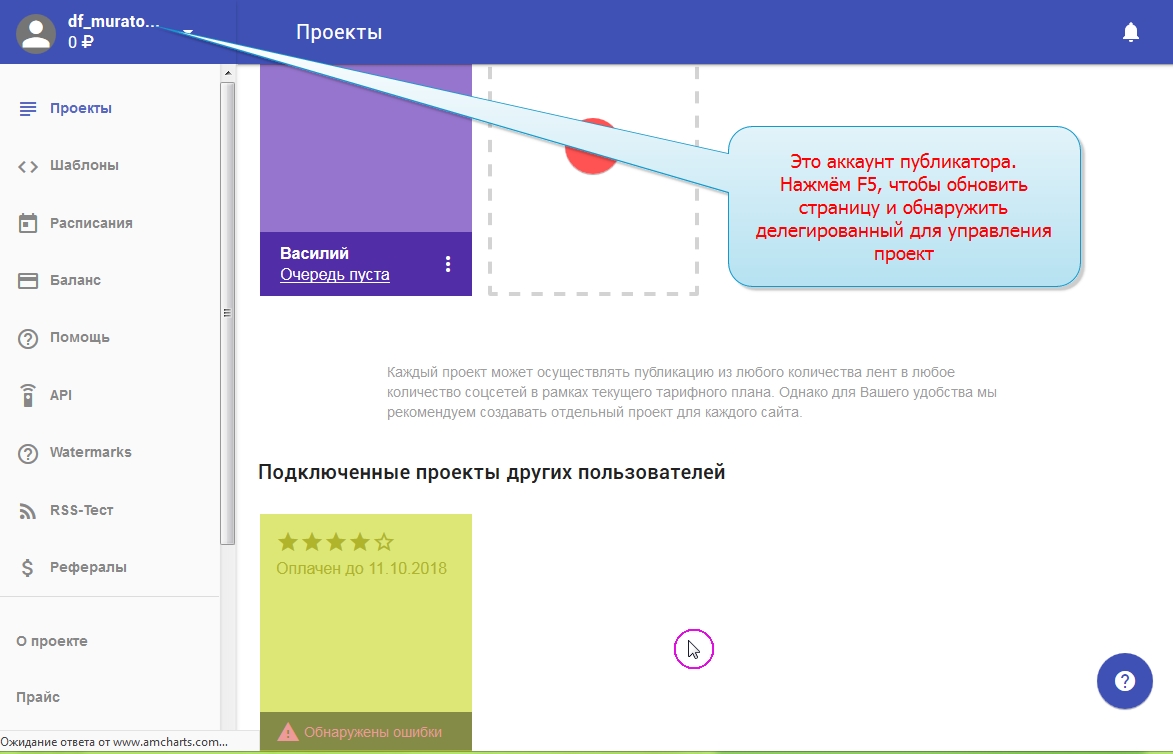
22. Зайдём в подключённый проект.
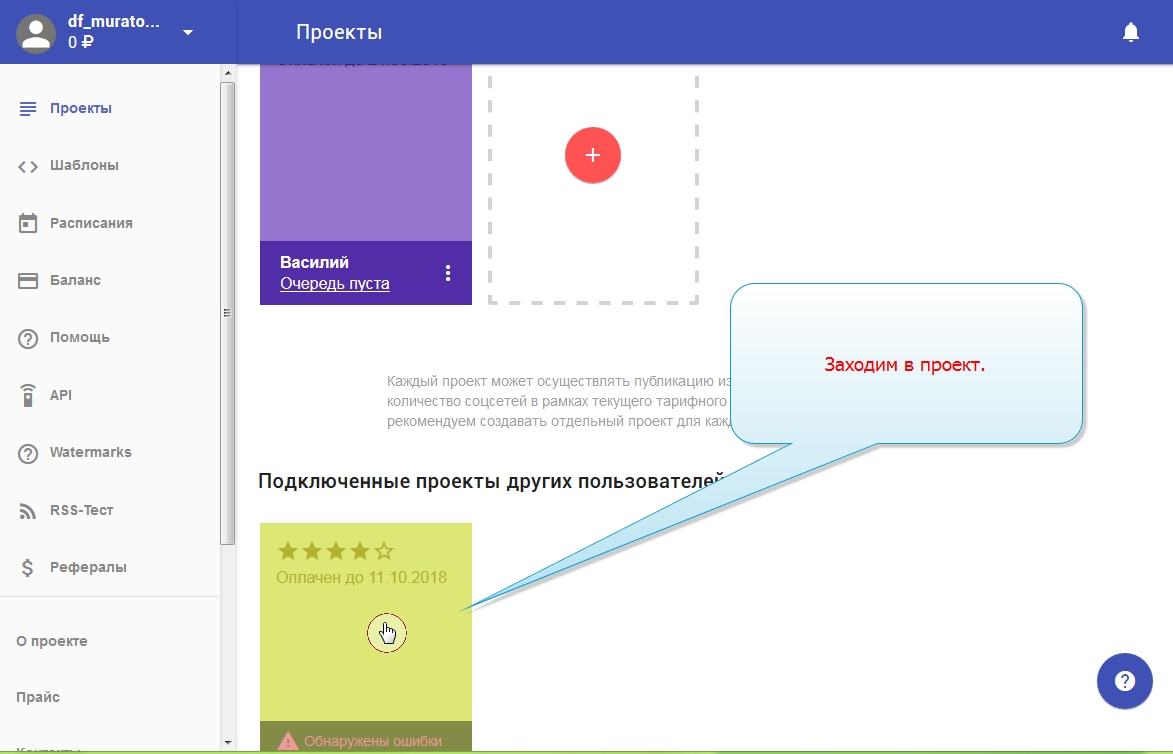
23. Проверяем возможности публикаторв.
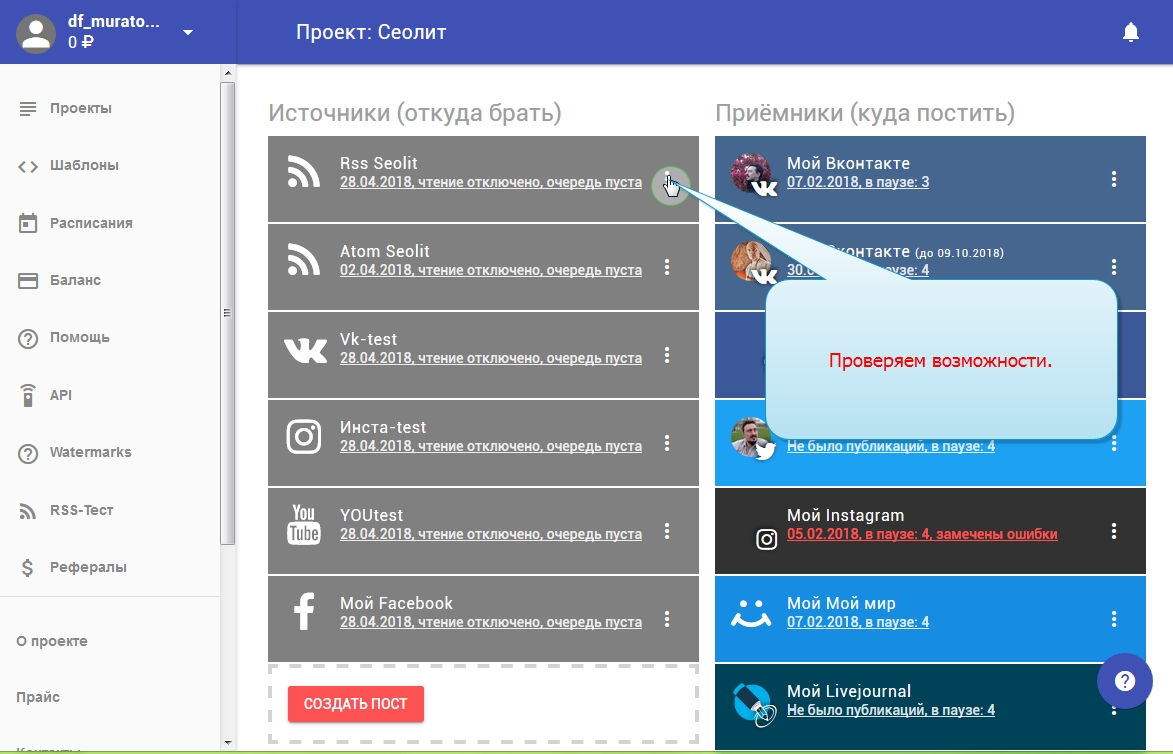
24. Появилась возможность управления очередью.
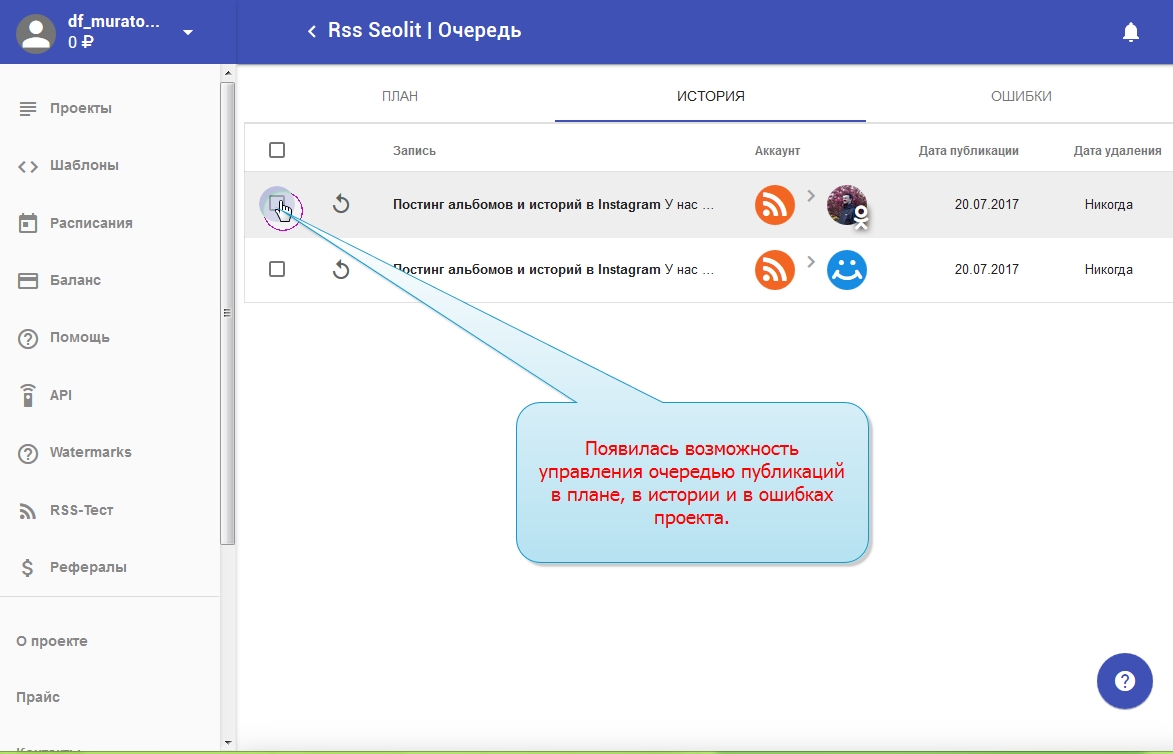
25. А также появилась возможность создать пост вручную.
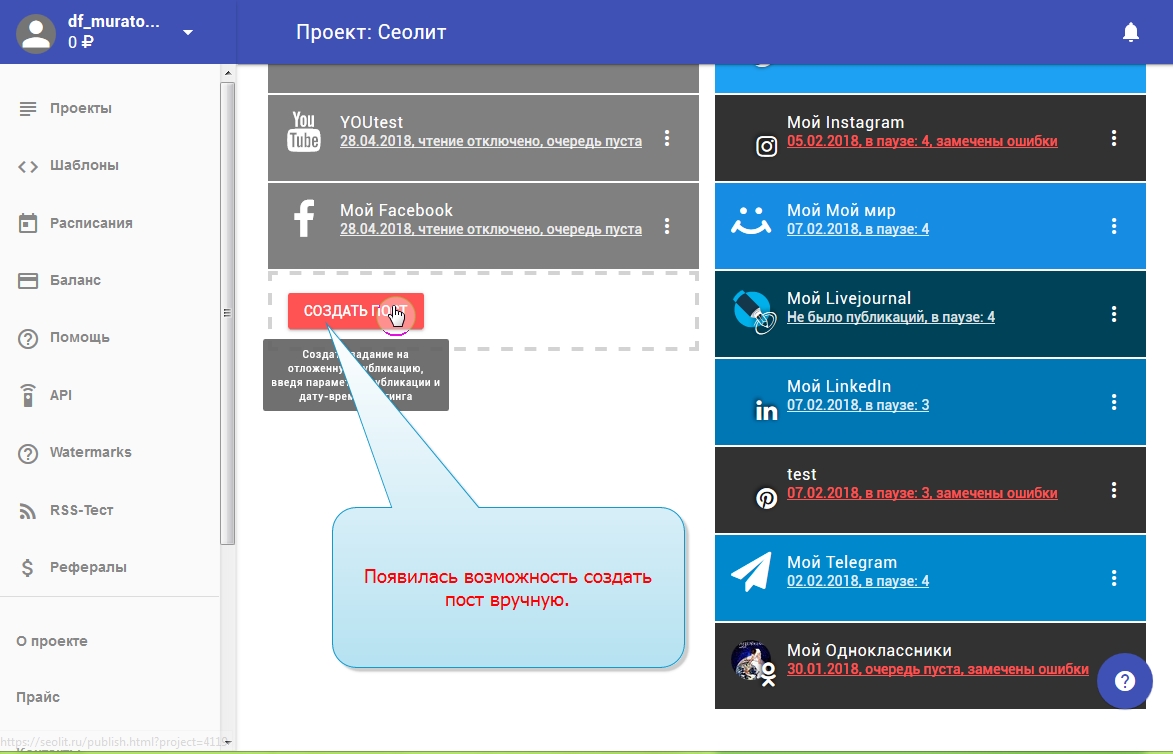
26. Перейдём назад в аккаунт владельца и посмотрим права администратора.
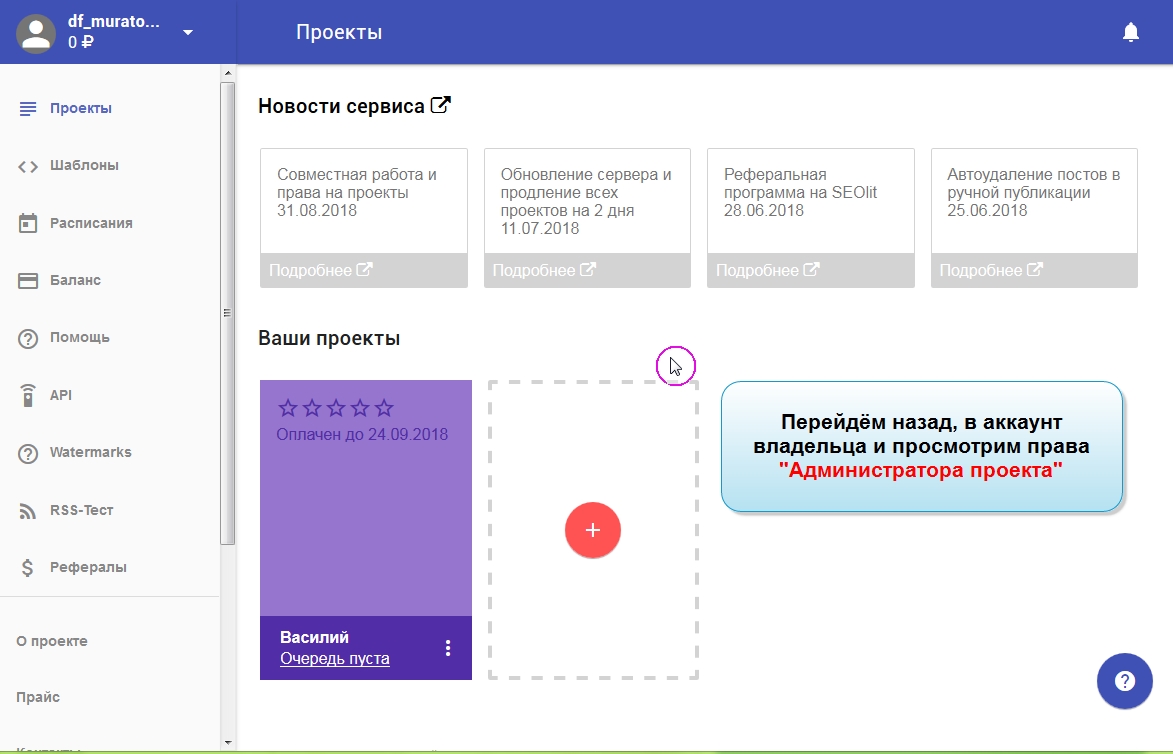
27. Откроем права доступа для администратора и прочтём.
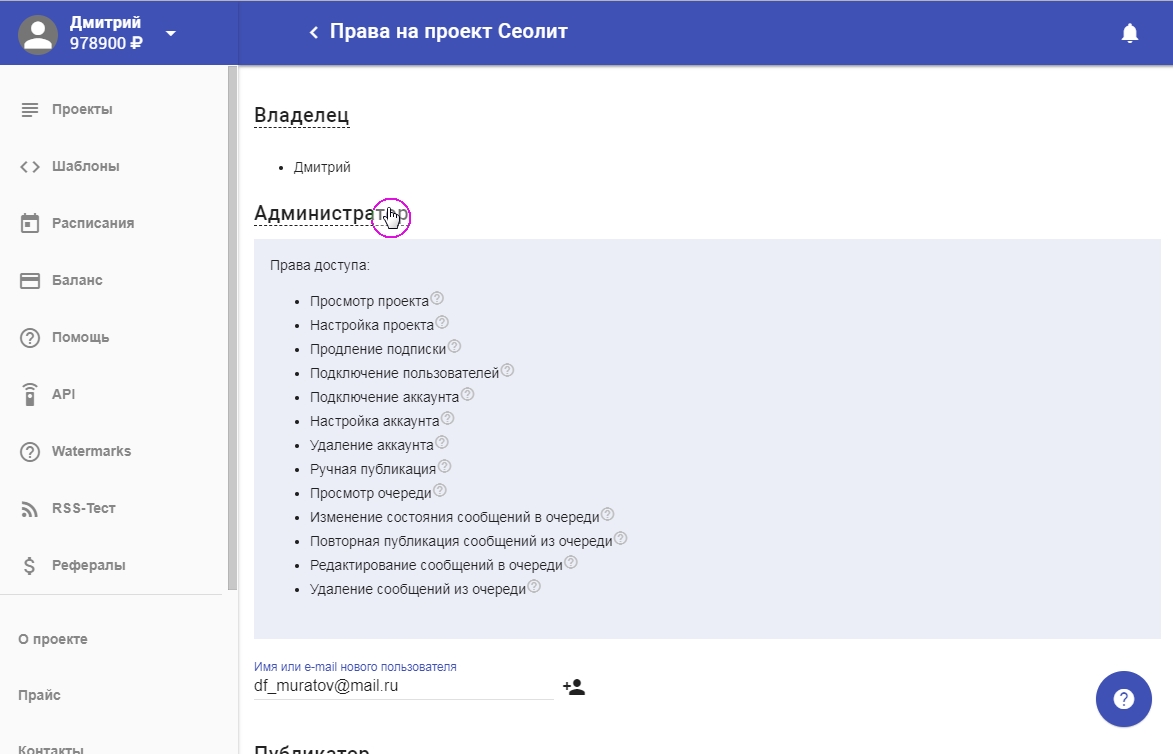
28. Добавляем нашего пользователя в администраторы и сохраняем.
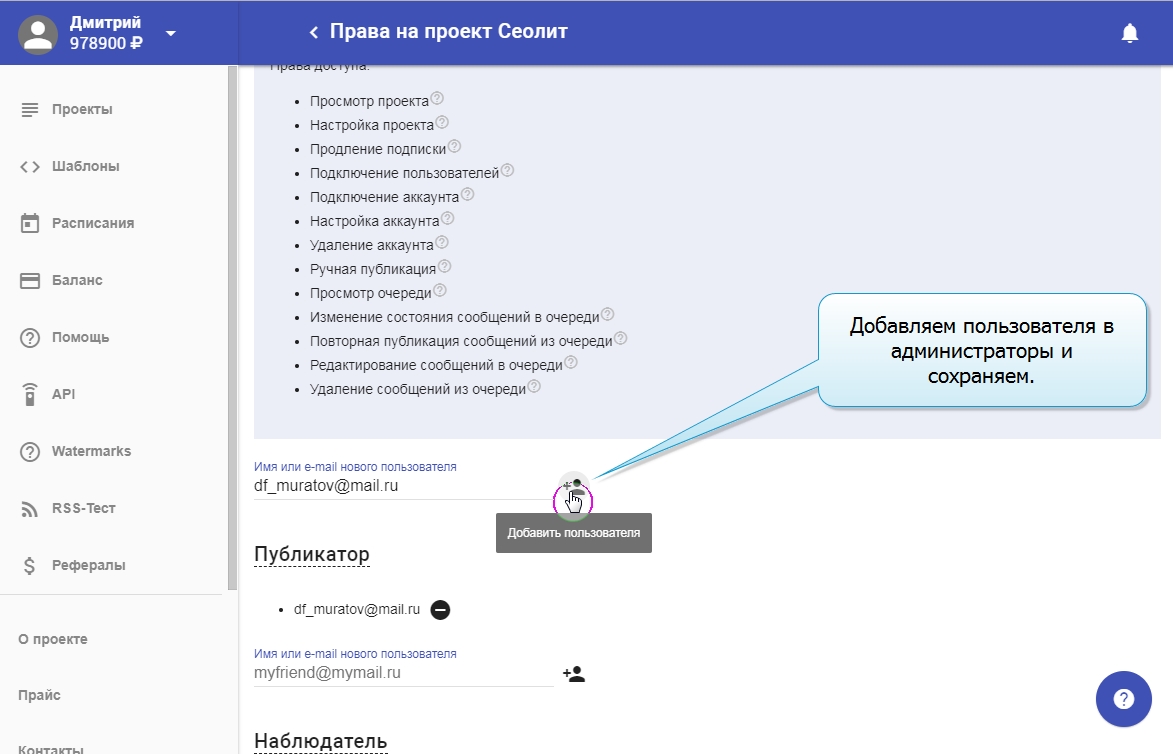
29. Переходим в аккаунт администратора и проверяем права.
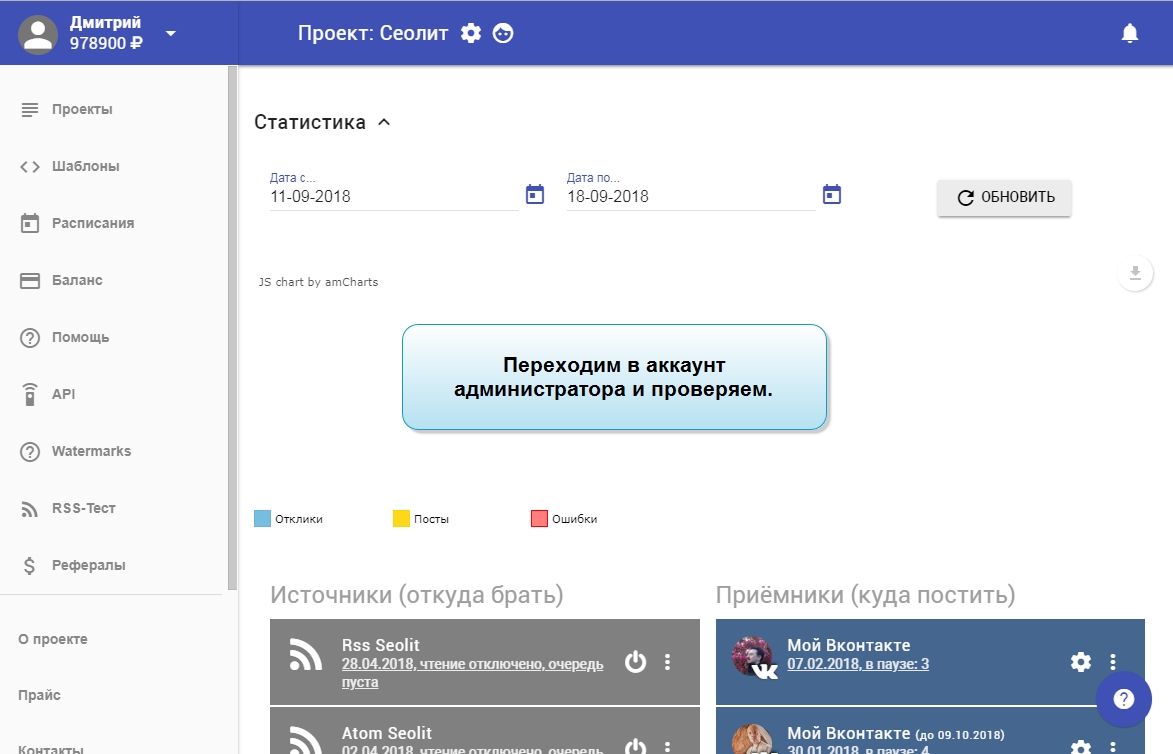
30. У администратора есть все права на проект, как и у владельца. Он может добавлять и удалять как источники, так и приёмники. Администратор только не может удалить сам проект.
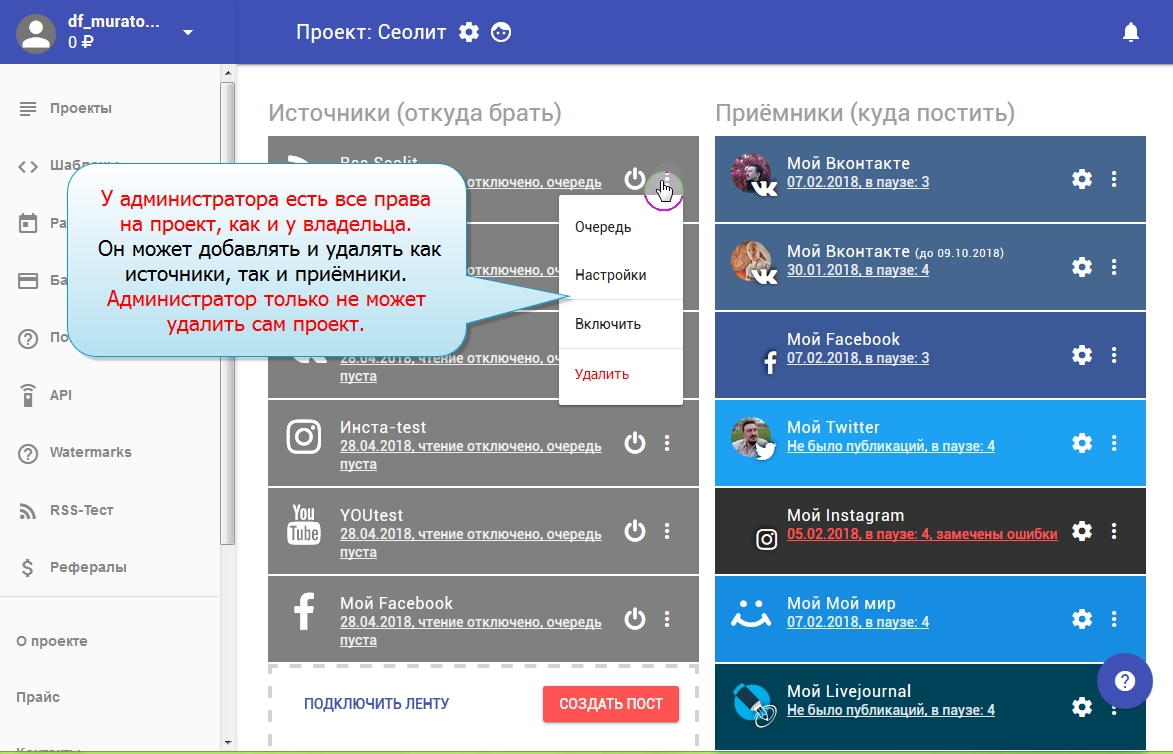
31. При желании, владелец может лишить пользователя всех прав управления проектом.
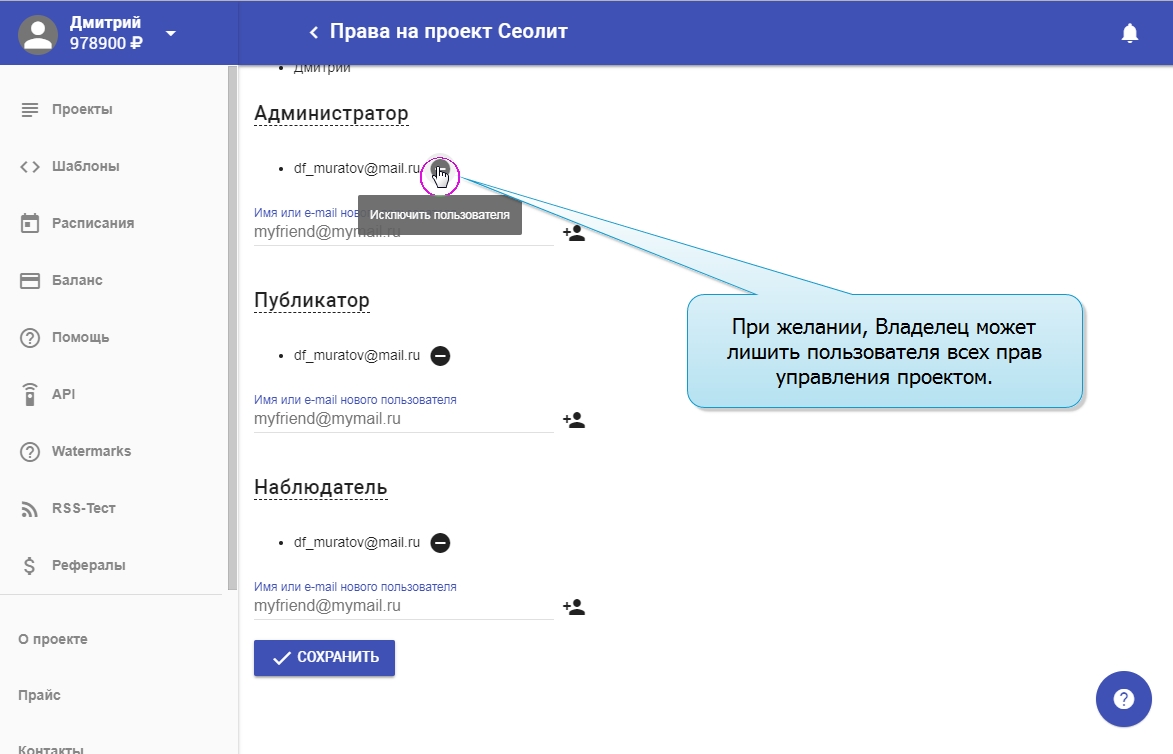
32. После сохранения все аккаунты пользователей, которым были переданы права на управления, удалены.
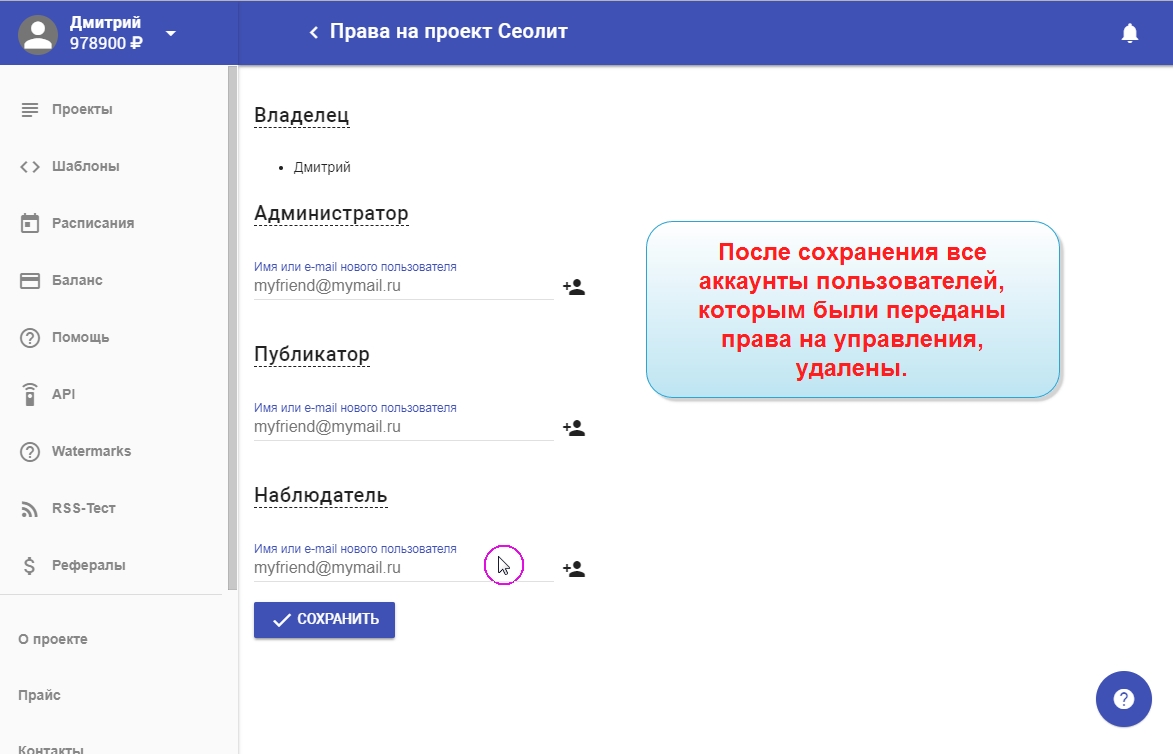
33.На этом всё. Приятной работы.
